Che cos'è il ritaglio video??
Il ritaglio di un video viene spesso confuso con il ritaglio o il taglio di un video. Un video cutter riduce il tempo di riproduzione del video tagliandolo in vari timestamp. Ad esempio, un video di dieci secondi può essere ridotto a sei secondi tagliandolo a due e otto secondi.
D'altra parte, il ritaglio si riferisce alla riduzione dell'area visibile di un video rimuovendo pezzi di dimensioni fisse da tutti e quattro o da alcuni lati del rettangolo video. Funziona in modo molto simile al ritaglio di un'immagine o di uno screenshot. Tieni presente che non è possibile ritagliare il video sul posto, tutte le app menzionate di seguito ricodificano il video, quindi assicurati di utilizzare il formato e le specifiche desiderati. Spiegare ogni funzione di codifica di queste app non rientra nell'ambito di questo articolo.
Iniziamo con la nostra lista.
Freno a mano
HandBrake è uno strumento multipiattaforma gratuito e open source per convertire video in vari formati. Può essere usato per ritagliare video in Linux.
Per installare il freno a mano in Ubuntu, esegui il comando:
$ sudo apt install freno a manoPer iniziare a ritagliare un video, apri un nuovo file video in Handbrake, quindi vai alla scheda "Dimensioni". Sul lato sinistro, vedrai l'opzione "Ritaglio" con caselle di input per inserire le dimensioni per tutti e quattro i lati del video. Per il ritaglio non vincolato, potrebbe essere necessario deselezionare le opzioni "Ritaglio automatico", "Ottimo per origine" e "Mantieni aspetto". Inserisci i valori desiderati in queste quattro caselle di input.
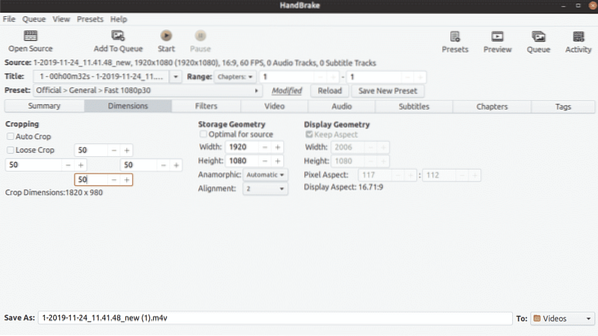
Puoi vedere in anteprima come appare il tuo ritaglio personalizzato andando alla scheda "Riepilogo". Quando sei soddisfatto dei risultati, fai clic sul pulsante "Avvia" in alto per iniziare a ricodificare il video.
FFmpeg
FFmpeg è un'utilità della riga di comando per convertire file video e audio. Viene fornito con molti filtri per personalizzare e ricodificare i video in vari formati.
Per installare FFmpeg in Ubuntu, esegui il comando seguente:
$ sudo apt install ffmpegPer ritagliare un video usando FFmpeg, devi usare il filtro di ritaglio integrato. Il comando per ritagliare un video è simile a questo:
$ ffmpeg -i in.mp4 -filter:v "crop=out_w:out_h:x:y" out.mp4Dove:
- "nel.mp4" si riferisce al file di input da convertire
- "su.mp4" è il nome del file di output da salvare dopo la conversione
- out_w è la larghezza del rettangolo di output desiderato a cui verrà ridotta la larghezza del video originale
- out_h è l'altezza del rettangolo di output a cui verrà ridotta l'altezza del video originale
- x e y sono le coordinate di posizione per l'angolo in alto a sinistra del rettangolo di output desiderato
Se vuoi ritagliare un rettangolo 1280×720 da un video con risoluzione 1920×1080 con una posizione iniziale del rettangolo di 10, 10; il tuo comando sarebbe:
$ ffmpeg -i in.mp4 -filter:v "crop=1280:720:10:10" out.mp4VLC
VLC è un lettore multimediale multipiattaforma gratuito e open source che consente di riprodurre, riprodurre in streaming e convertire file audio e video.
VLC può essere installato in Ubuntu eseguendo il seguente comando:
$ sudo apt install vlcPer ritagliare un video in VLC, prima vai su "Strumenti" e quindi fai clic su "Preferenze", come mostrato nello screenshot seguente:
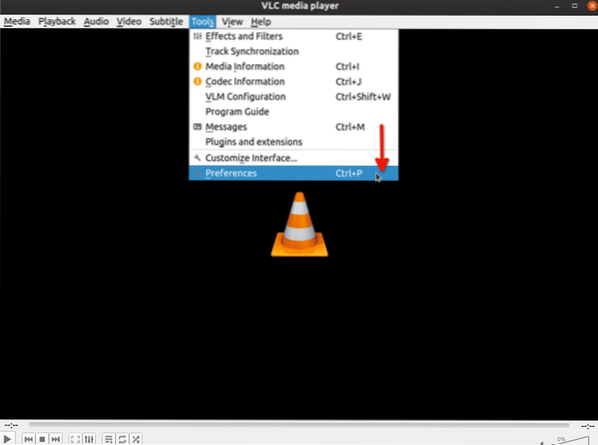
Seleziona "Tutto" in "Mostra impostazioni":
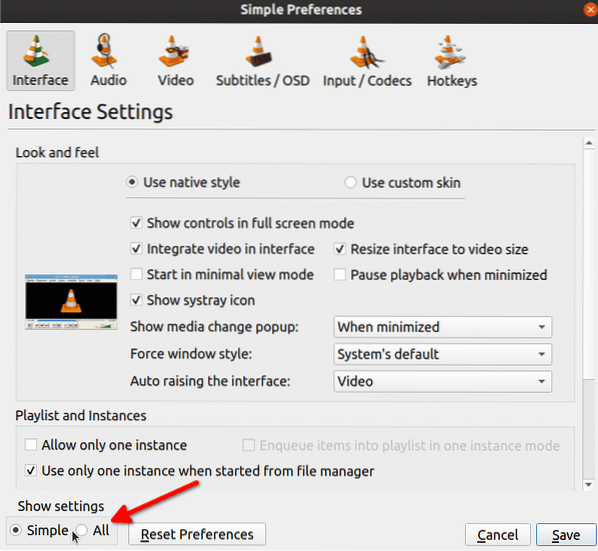
Nella barra di ricerca, digita "cropadd", quindi fai clic su "Croppadd" come mostrato nello screenshot qui sotto. Sul lato destro vedrai le caselle di input per inserire le dimensioni. Fai clic su "Salva" quando hai finito di inserire i valori.
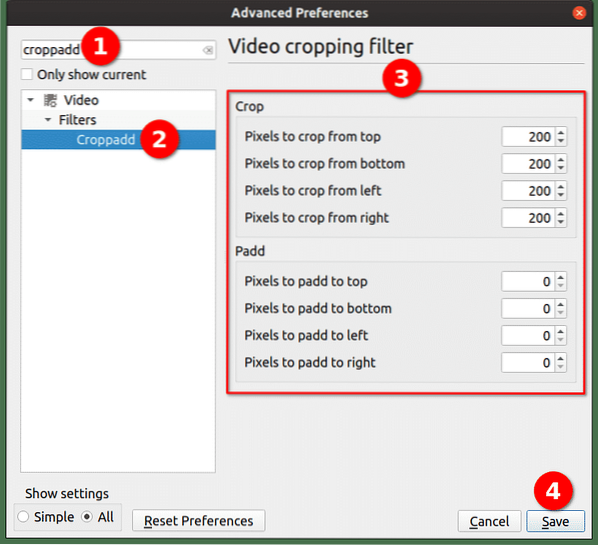
Finora abbiamo personalizzato solo il filtro di ritaglio, ora per ritagliare effettivamente un video, fai clic sull'opzione "Converti / Salva..." nel menu a discesa "Media":
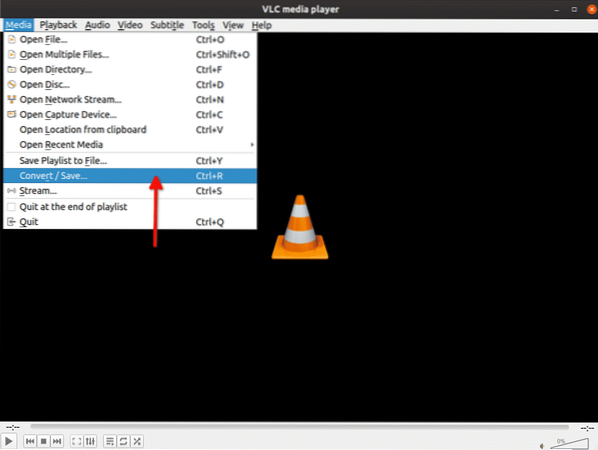
Nella schermata successiva, fai clic sul pulsante "Aggiungi..." per aggiungere il video che desideri ritagliare.
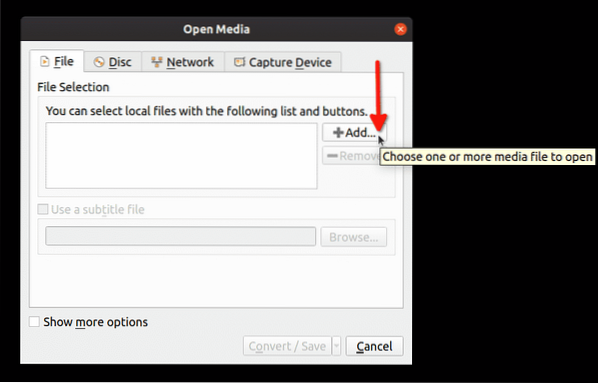
Quindi fare clic sulla freccia a discesa accanto al pulsante "Converti / Salva", seguito da un clic sul pulsante "Converti":
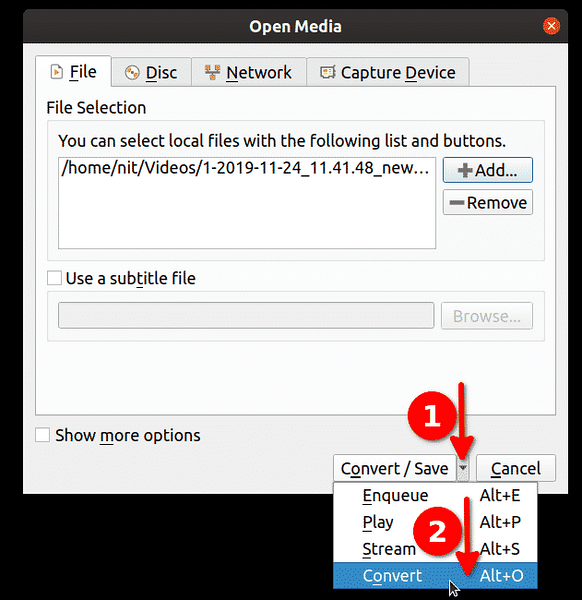
Fare clic sull'icona della chiave inglese per modificare il profilo selezionato:
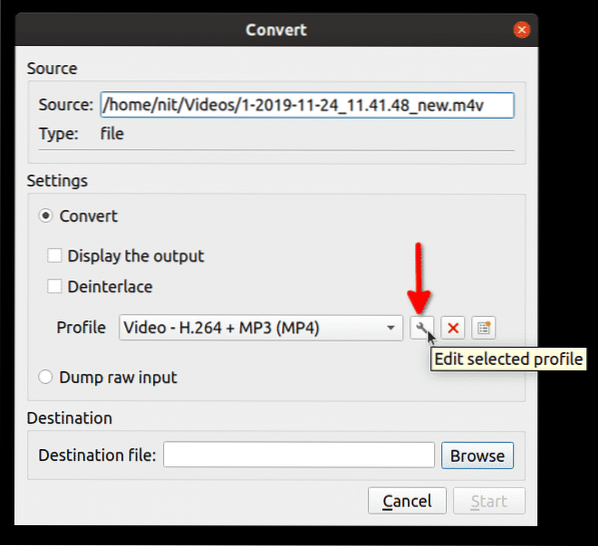
Nella finestra successiva, fai clic sulla scheda "Codec video" seguito da un clic sulla scheda "Filtri". Seleziona la casella di controllo "Filtro di ritaglio video" e quindi fai clic su "Salva":
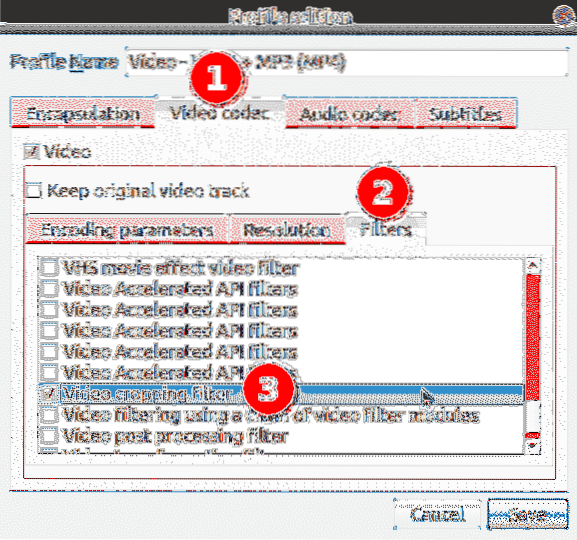
Seleziona un file di destinazione per il video ritagliato, quindi fai clic su "Avvia":
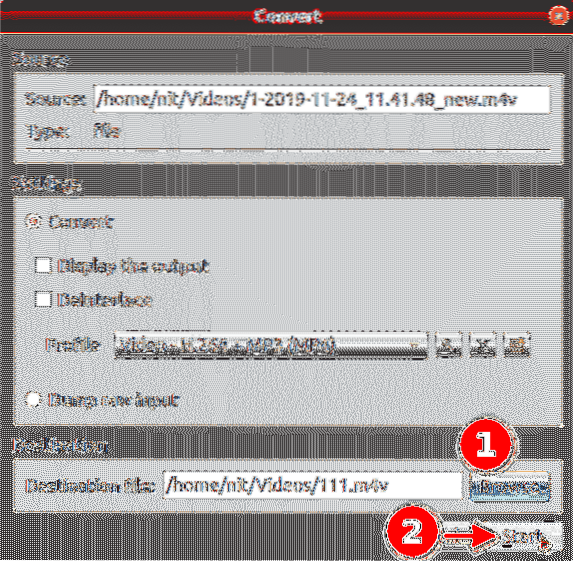
Attendi che VLC ricodifichi il video. Ora hai ritagliato con successo il video usando VLC.
Avidemux
Avidemux è un editor video gratuito e open source che può essere utilizzato per tagliare, filtrare e codificare in modo semplice. I pacchetti Linux per Avidemux possono essere scaricati da qui.
Per iniziare a ritagliare un video, premi prima
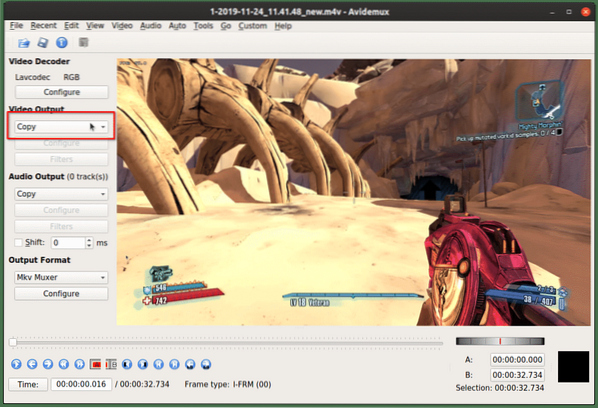
Dopo aver seguito i passaggi precedenti, fai clic su "Video" e quindi su "Filtri".
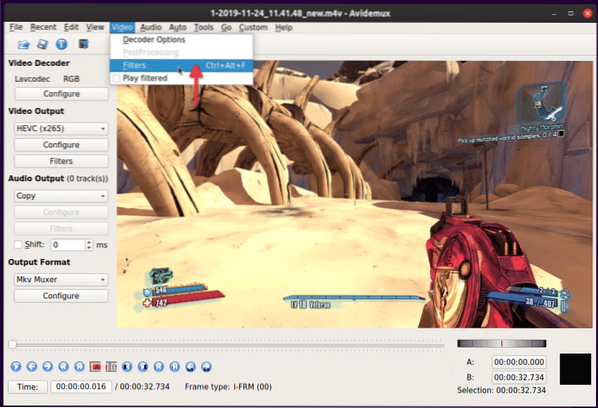
Fare doppio clic sul filtro "Ritaglia" nella finestra successiva.

Nella schermata successiva inserisci le dimensioni da tagliare su tutti e quattro i lati del video. Avidemux mostrerà un'anteprima del video ritagliato in cui qualsiasi regione di colore verde sarà esclusa dal video finale. Fare clic su "OK" quando hai finito.
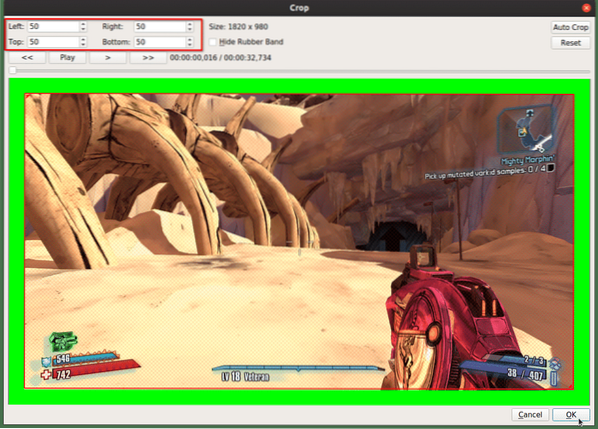 Per salvare le modifiche e ricodificare il video, premere
Per salvare le modifiche e ricodificare il video, premere
WinFF
WinFF è un'interfaccia utente grafica per l'app a riga di comando FFmpeg. Può convertire quasi tutti i file video supportati da FFmpeg e può anche utilizzare la maggior parte dei filtri FFmpeg.
Per iniziare a ritagliare un video in WinFF, fai clic sul pulsante "Opzioni" per abilitare il filtro "Ritaglia" in basso. Aggiungi un video facendo clic sul pulsante "Aggiungi".
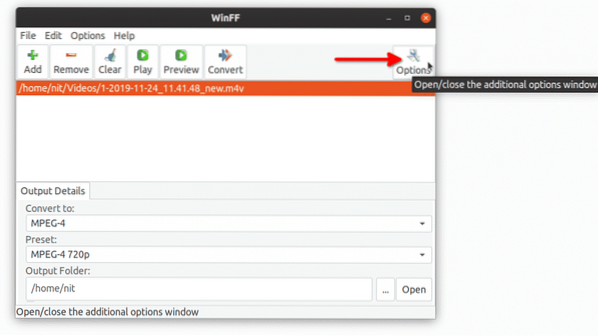
Inserisci le dimensioni dell'area che desideri ritagliare dai quattro lati del video, quindi fai clic sul pulsante "Converti". La tua ricodifica video inizierà e vedrai un output in un terminale. Attendi che il terminale invii un messaggio di successo.
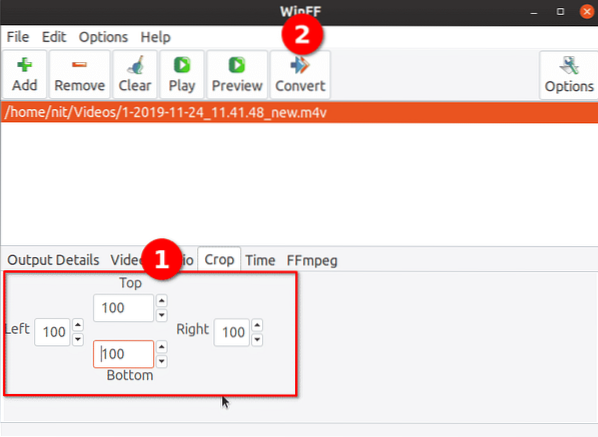
Per concludere, questi sono i modi più semplici e convenienti per ritagliare rapidamente i video in Linux. La maggior parte delle utilità sopra menzionate sono disponibili per impostazione predefinita nei repository di tutte le principali distribuzioni Linux per un'installazione senza problemi.
 Phenquestions
Phenquestions

